excel怎么求乘积
Excel中,求乘积是一项基础且常用的操作,无论是处理财务数据、统计数据还是其他需要数值计算的场景,掌握这一技能都至关重要,以下是几种在Excel中求乘积的方法:
使用乘法运算符“”
这是最直接且常用的方法,适用于简单的两个或多个数值相乘的情况,假设你要计算A1和B1两个单元格的乘积,可以在C1单元格中输入公式=A1B1,然后按Enter键,C1单元格就会显示计算结果。
如果有多个数值需要相乘,比如A1、B1、C1三个单元格的乘积,可以在D1单元格中输入=A1B1C1,同样按Enter键即可得到结果,这种方法虽然简单,但当数值较多时,公式会显得冗长。
使用PRODUCT函数
当需要计算多个数值的乘积时,使用PRODUCT函数会更加方便,PRODUCT函数可以计算给定区域内所有数值的乘积,要计算A1到A5五个单元格的乘积,可以在B1单元格中输入公式=PRODUCT(A1:A5),然后按Enter键。
PRODUCT函数还可以接受多个参数,如=PRODUCT(A1, B1, C1)将计算A1、B1和C1三个单元格的乘积,如果这些单元格中有文本或空单元格,PRODUCT函数会忽略这些值并返回0。
使用数组公式
对于更复杂的计算需求,如需要对多行多列的数据进行乘积运算,可以使用数组公式,需要注意的是,普通公式和数组公式的输入方式有所不同,输入数组公式后,需要按Ctrl+Shift+Enter键(而不是单独的Enter键)来确认。
要计算A1:A3和B1:B3两个区域对应元素的乘积之和,可以使用数组公式{=SUM(A1:A3B1:B3)},这里的大括号表示这是一个数组公式,但实际上在输入时不需要手动输入大括号,只需在输入完公式后按Ctrl+Shift+Enter键即可。
利用填充柄快速复制公式
在Excel中,填充柄是一个非常实用的工具,当你已经在一个单元格中输入了求乘积的公式后,可以将鼠标指针移动到该单元格的右下角,当指针变成一个小十字时,按住鼠标左键向下或向右拖动,就可以快速复制公式到其他单元格中。
如果你在C1单元格中输入了=A1B1,然后将鼠标指针移到C1单元格的右下角,当指针变成小十字时,按住鼠标左键向下拖动到C5单元格,那么C2到C5单元格中就会自动填充相应的公式,计算出A2与B2、A3与B3等单元格的乘积。
结合其他函数使用
在实际工作中,我们可能需要结合其他函数来实现更复杂的乘积计算,结合IF函数来根据条件判断是否需要进行乘积运算。
假设我们有一个销售表格,其中包含了销售数量和单价两列数据,我们想要计算销售额(即销售数量乘以单价),但只有在商品已发货的情况下才进行计算,这时我们可以使用IF函数结合乘法运算符来实现,假设销售数量在A列,单价在B列,是否发货在C列(已发货为“是”,未发货为“否”),那么我们可以在D列输入公式=IF(C1="是",A1B1,""),这个公式表示如果C1单元格中的值为“是”,则计算A1和B1的乘积;否则返回空值。
注意事项
- 在进行乘积运算时,要确保参与运算的单元格中包含的是数值数据,如果单元格中包含的是文本或空值,可能会导致计算错误或返回不正确的结果。
- 在使用数组公式时,一定要记得按Ctrl+Shift+Enter键来确认输入,否则可能无法得到正确的结果。
- 在复制公式时,要注意相对引用和绝对引用的问题,如果需要固定某一行或某一列的引用,可以使用$符号来锁定,如果你想要将A1单元格中的数值与B列中的每个单元格相乘并将结果放在C列中,你可以在C1单元格中输入
=$A$1B1然后向下拖动填充柄来复制公式,这样无论将公式复制到哪一行都会
版权声明:本文由 数字独教育 发布,如需转载请注明出处。







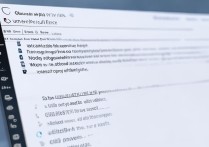





 冀ICP备2021017634号-12
冀ICP备2021017634号-12
 冀公网安备13062802000114号
冀公网安备13062802000114号